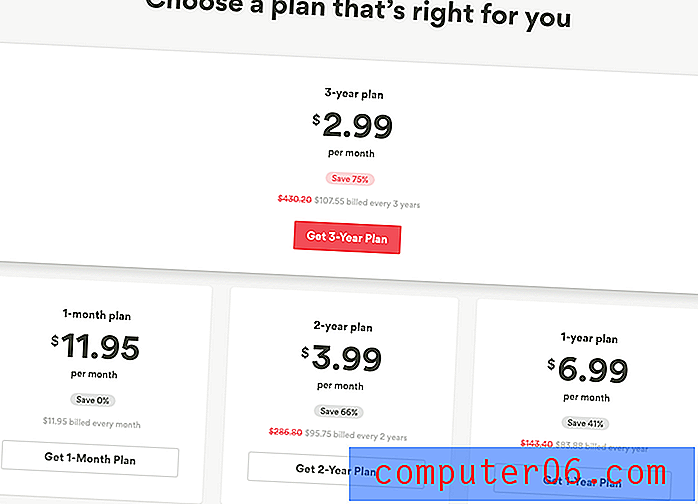Come modificare i programmi di avvio - Windows 7
Molti dei programmi installati sul computer includono un paio di impostazioni che potrebbero non interessarti o che ti rendi conto di attivare. Queste impostazioni includono il posizionamento di un'icona del desktop per quel programma e l'avvio del programma ogni volta che si avvia il computer. Mentre queste opzioni hanno lo scopo di semplificare l'utilizzo del programma, la presenza di troppi programmi all'avvio può aumentare significativamente il tempo necessario per l'avvio completo del computer. Se noti che il computer si avvia lentamente, potresti chiederti come modificare i programmi di avvio in Windows 7 . Esiste effettivamente un menu di configurazione del sistema che visualizza tutti i programmi che è possibile avviare con il computer, nonché tutti i programmi che è attualmente impostato per l'avvio con Windows 7.
Modifica i programmi di avvio di Windows 7
Il vantaggio di impostare l'avvio di un programma con Windows 7 è che il programma si avvierà più velocemente quando si desidera utilizzarlo. Inoltre, se il programma ha opzioni di precaricamento utilizzate di frequente, avviarle automaticamente potrebbe essere utile. Ma se non usi un programma regolarmente, probabilmente non vale la pena il compromesso per avere il programma all'avvio rispetto alla quantità di tempo che esso aggiunge al tuo sistema per caricarlo completamente.
Puoi vedere tutte le tue attuali impostazioni di avvio facendo clic sul pulsante Start nell'angolo in basso a sinistra dello schermo del computer, digitando msconfig nel campo di ricerca nella parte inferiore del menu Start, quindi premendo il tasto Invio sulla tastiera. 
Questo aprirà un menu di configurazione del sistema al centro dello schermo. Nella parte superiore del menu sono presenti una serie di schede in cui è possibile configurare una serie di impostazioni per il funzionamento del computer. Tuttavia, la scheda che si desidera fare clic per modificare i programmi di avvio di Windows 7 è la scheda Avvio . Facendo clic sulla scheda Avvio verrà visualizzata una schermata simile a questa.

Per migliorare la leggibilità dei programmi di avvio, fare clic sulla linea di divisione verticale tra le voci della colonna Articolo di avvio e Produttore, quindi trascinare la linea verso destra in modo da poter leggere le informazioni nella colonna Articolo di avvio . Ora puoi scorrere l'elenco dei programmi di avvio e scegliere quali programmi vuoi avviare all'avvio aggiungendo e rimuovendo i segni di spunta dalle caselle sul lato sinistro della finestra. Ad esempio, nella finestra in basso, non è necessario che Adobe Acrobat si avvii all'avvio, quindi ho fatto clic sulla casella per rimuovere il segno di spunta.
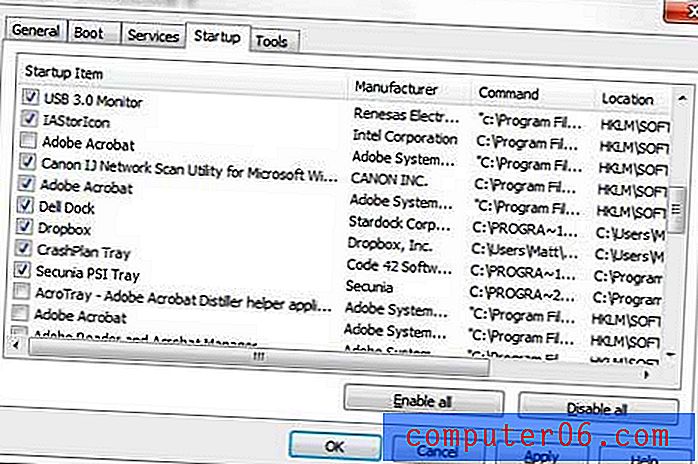
Se non sai cos'è un determinato programma, fai attenzione a rimuoverlo dall'avvio, poiché potrebbe essere una parte importante del tuo ambiente di elaborazione. Se sei curioso, puoi sempre cercare il nome dell'elemento di avvio in Google per vedere di cosa si tratta e se è importante per te uscire dal menu di avvio. Dopo aver impostato i programmi di avvio a proprio piacimento, fare clic sul pulsante Applica nella parte inferiore della finestra, quindi fare clic sul pulsante OK . Verrà quindi richiesto di riavviare il computer per applicare le modifiche appena apportate.